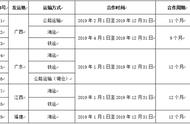“我的电脑里有很多重要的工作文件,为了防止数据的泄露,我想给一些比较重要的文件上锁,但是我不知道文档应该怎么加密,有朋友可以分享一下方法吗?”
保护我们的文档免受未经授权的访问是在数字时代中至关重要的一环。无论是个人隐私信息还是敏感的工作文件,加密是一种有效的手段,可以确保您的数据只被授权人员访问。
文档加密怎么设置?很多电脑用户可能还不知道正确的设置方法,下方将给大家分享一些简单而实用的方法,以确保文档得到最佳的保护。

文档怎么加密?如果我们需要为word文档加密,可以直接借助软件进行操作。
步骤1:启动Microsoft Word并打开你想要加密的文档;
步骤2:点击左上角的【文件】,点击【信息】;
步骤3:找到【保护文档】下的【用密码进行加密】;
步骤4:输入你想要的密码,并点击【确定】,最好使用强密码,包含字母、数字和符号;
步骤5:系统会要求再次确认密码,确保两次输入的密码一致。

如果需要加密的文件比较多,可以先将它们集中到一个压缩包中。文档加密怎么设置?可以借助压缩包为文档设置密码。
步骤1:将所有需要加密的文档移动到一个文件夹内;
步骤2:单击右键选择【添加到压缩文件】;

步骤3:在弹出的窗口中,选择【设置密码】并输入密码;
步骤4:确认密码后,点击【确定】并完成压缩。